PPT工具栏不显示美化大师怎么办?安装了美化大师,但是打开ppt却发现美化大师没有在工具栏显示,该怎么办呢?下面我们就来看看这个问题的解决办法,需要的朋友可以参考下
1、正常情况下如果我们安装了美化大师,直接打开PPT在工具栏就可以看到美化大师。直接使用即可。
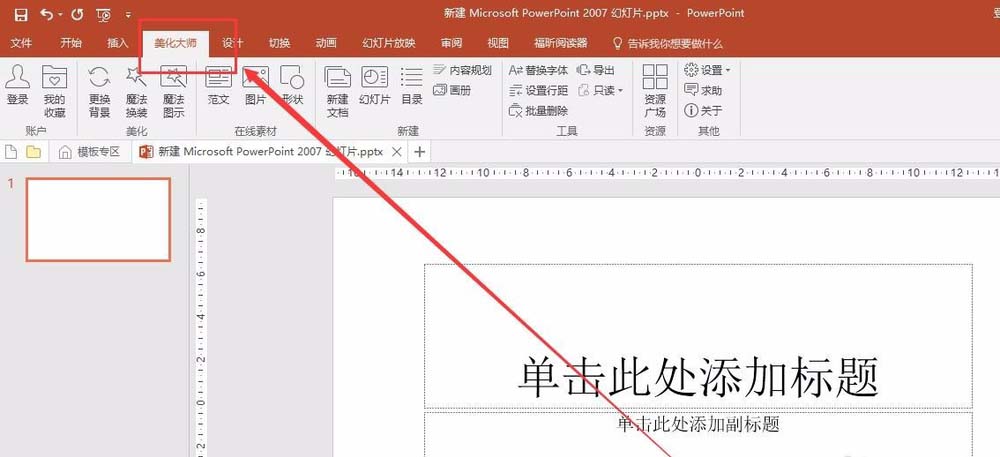
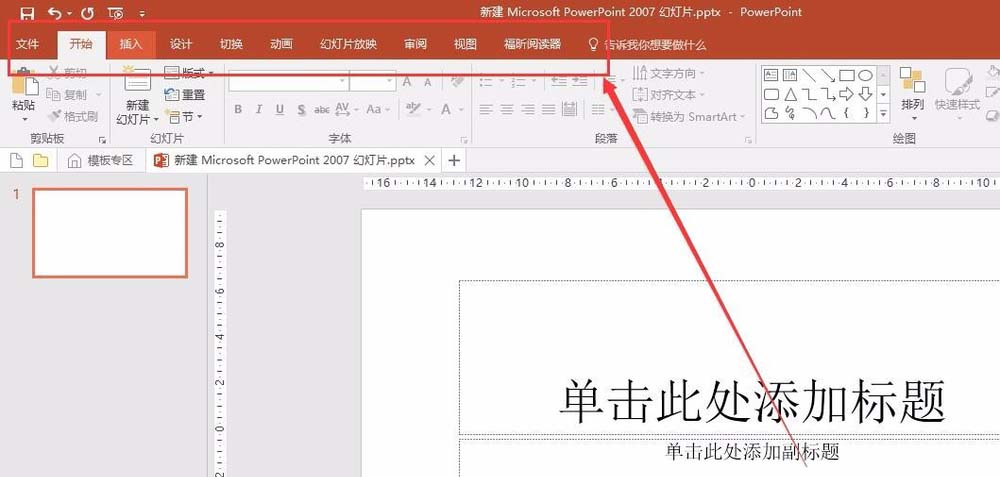
2、但是如果工具栏没有显示,我们就需要在PPT设置中进行查看。依次打开文件、选项,可以看到弹出PowerPoint选项。
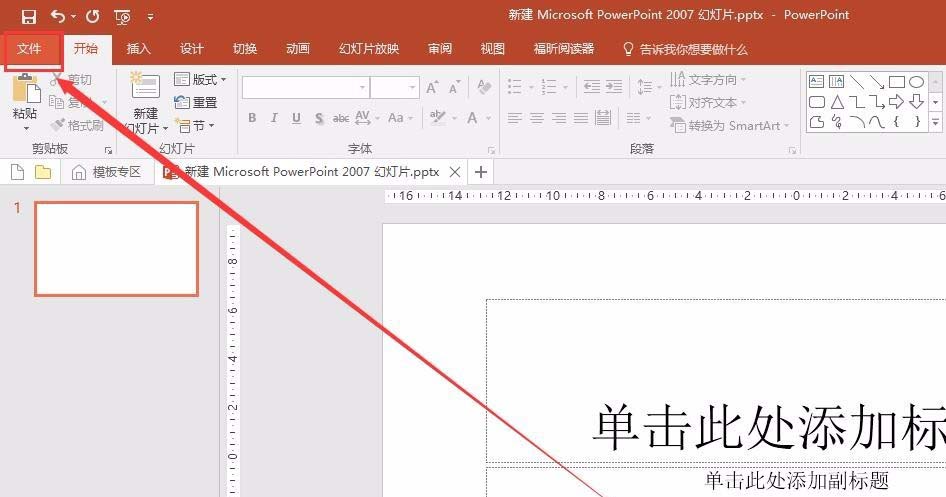
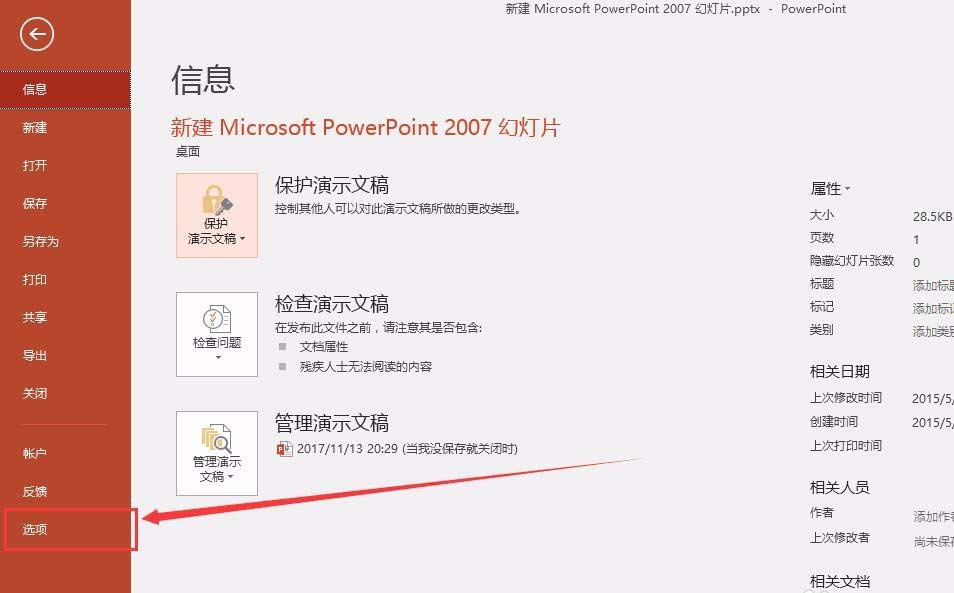
3、在弹出的PowerPoint选项中点击“加载项”。在加载项中找到PPT美化大师,并使用鼠标左键选中。
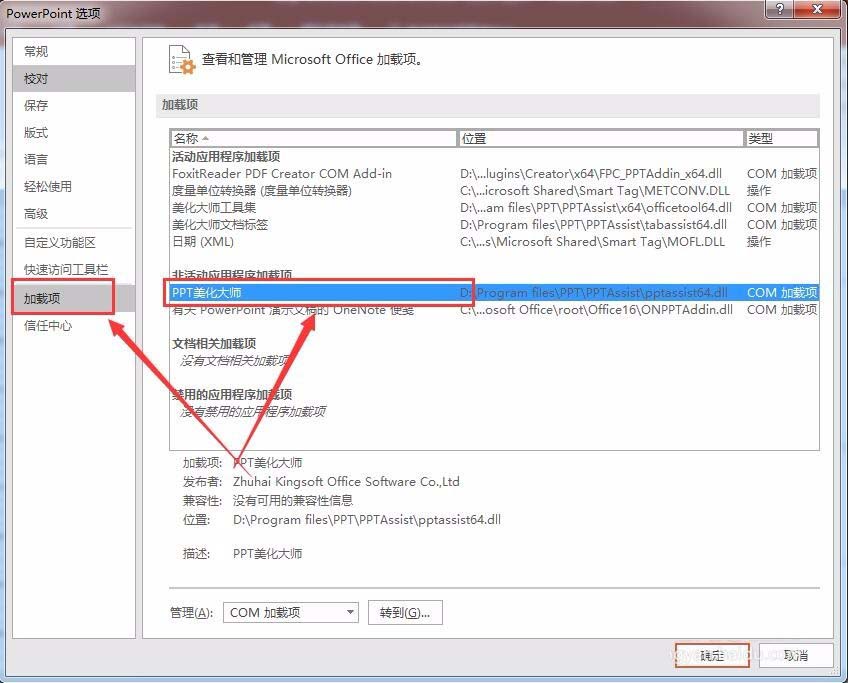
4、在下方的“管理”中选择COM加载项,并点击右侧的“转到”。在弹出的“可用加载项”对话框中勾选PPT美化大师并点击确定。
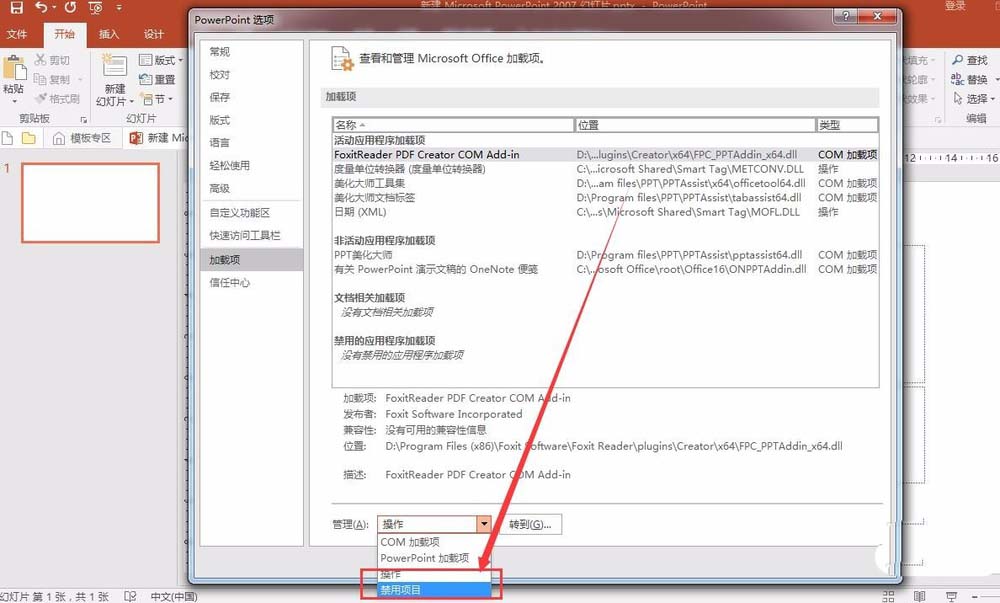
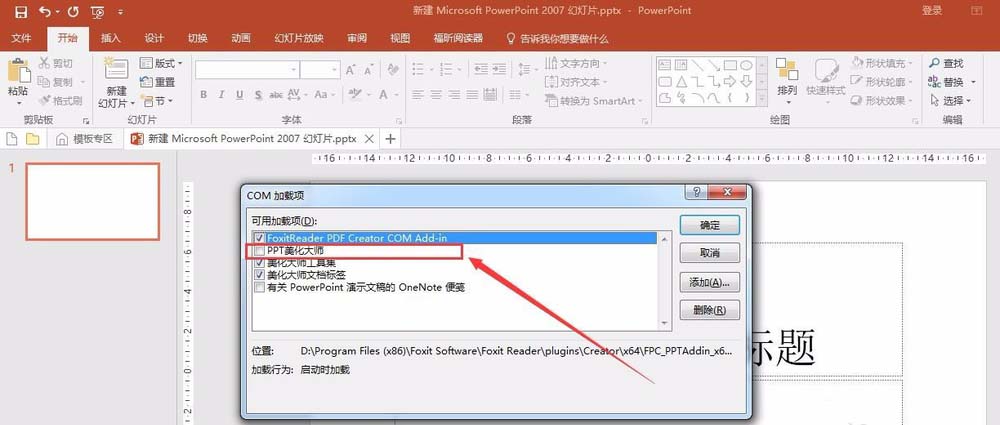
5、如果上述步骤无效,按照第3步步骤,在“管理”中选择“禁用项目”,并点击“转到”。在弹出的“禁用项目”中如果有PPT美化大师则点击“启用”即可。
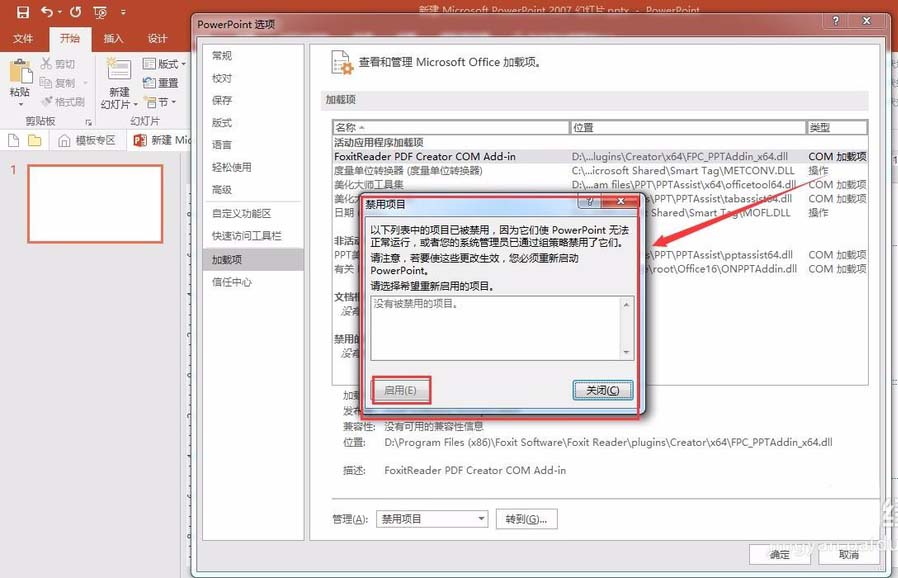
6、通常情况下上述步骤就可以解决问题。如果没有解决的话可以卸载软件重新安装。上面的方法同样也适用于WORD和EXCEL中类似问题的解决。
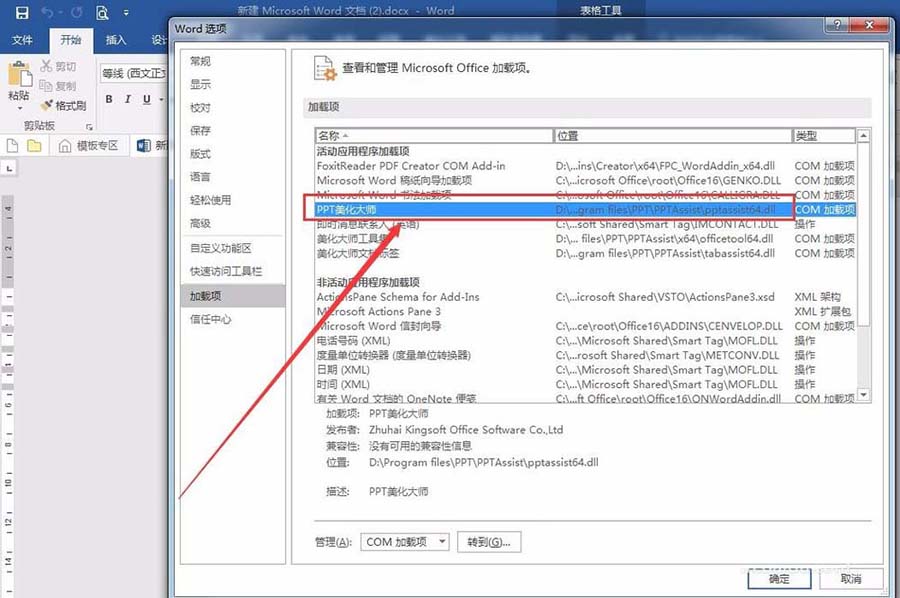
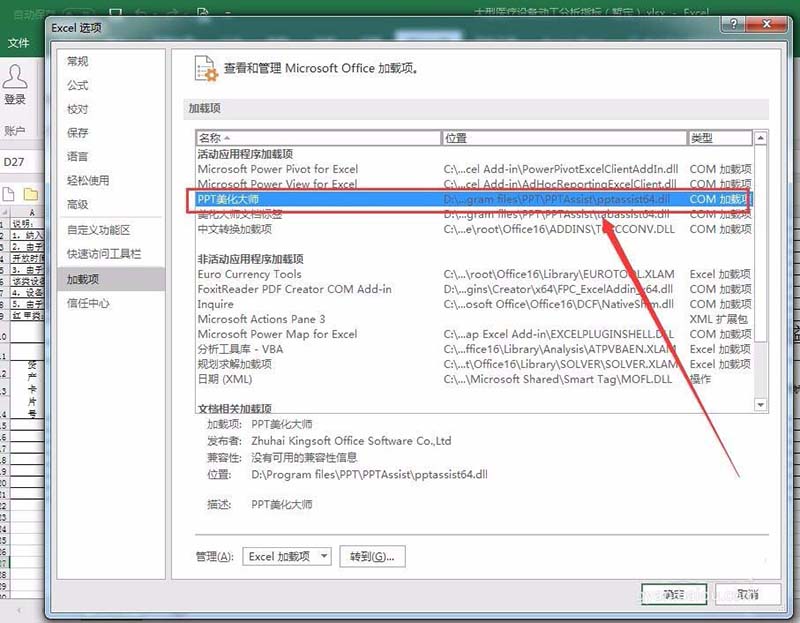
以上就是ppt中美化大师不能使用的解决办法,希望大家喜欢
标签: 美化大师




